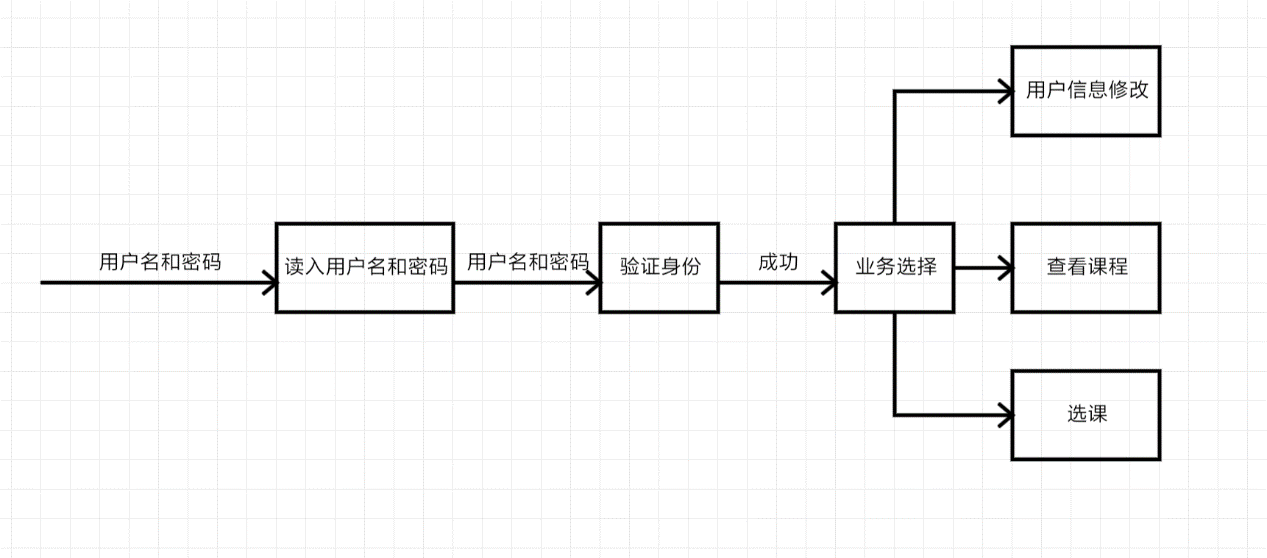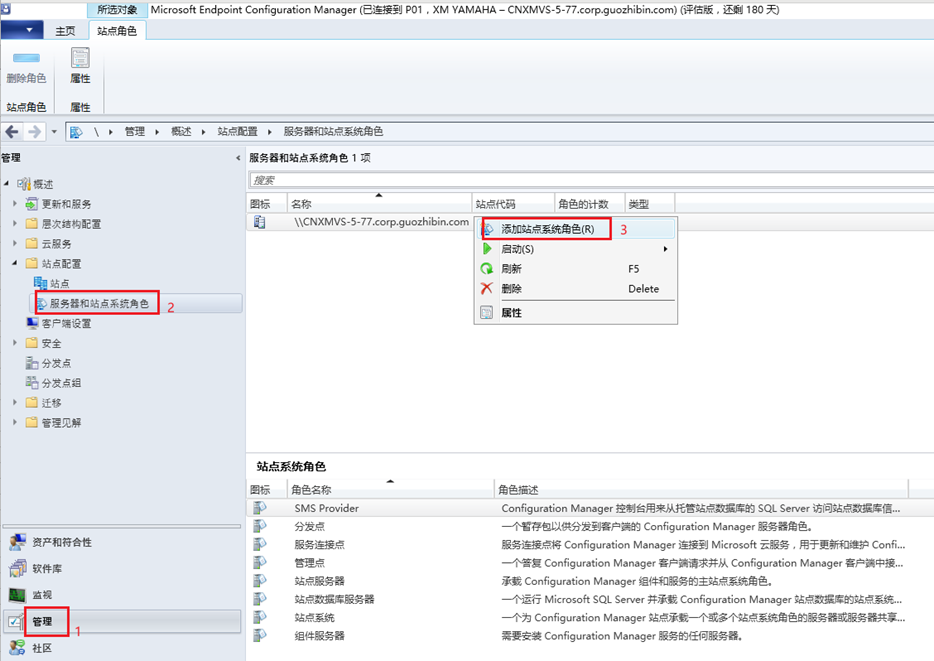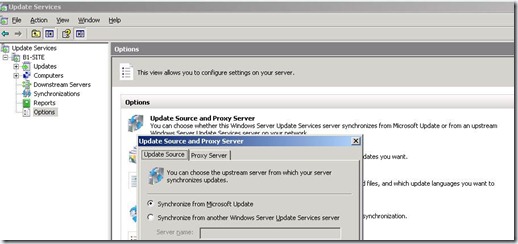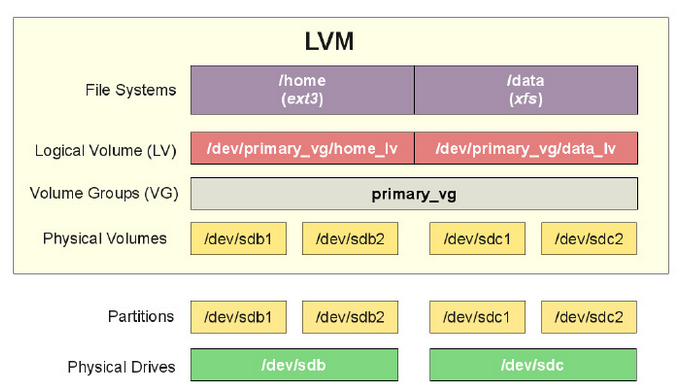一、先看官方推荐
微软公布了Windows 10/11平台最佳软件。
为了方便评选和用户下载,这些软件均从微软商店选取,至少安全性和兼容性都得到官方认可。
在工具类别中,得到微软首推的软件分别是ShareX和Ookla出品的Speedtest,ShareX是一款开源的截图软件,甚至还能捕捉Gif动图。
Speedtest不用多说,公认好用且精确的网络测速工具。
其它还有屏幕录制软件Fluent Screen Recorder、Ffast、MyASUS(华硕管理支持工具)、Screenbits Screen Recorder(屏幕录制器)、Torrex Lite(种子下载)、Visum Photo Viewer、WiFi Analyzer(WiFi分析工具)。
文件管理类别下,微软首推的是Files和Rufus。
该目录下的其它软件还有8 Zip、HEIC to JPEG、IrfanView64(Windows图像查看和转换器)、Metro Commander、Mp3tag、NanaZip、One Commander、QuickLook以及Shrestha Files Pro。
开源目录下的三大优胜者是Auto Dark Mode, EarTrumpet和Modern Flyouts。
二、Microsoft Store微软商店神仙软件推荐
Windows 10 系统有很多独占的好东西,不过微软没有大量宣传,用户的使用度也不是很高。实在是非常可惜。比如我们今天要聊的Microsoft Store。
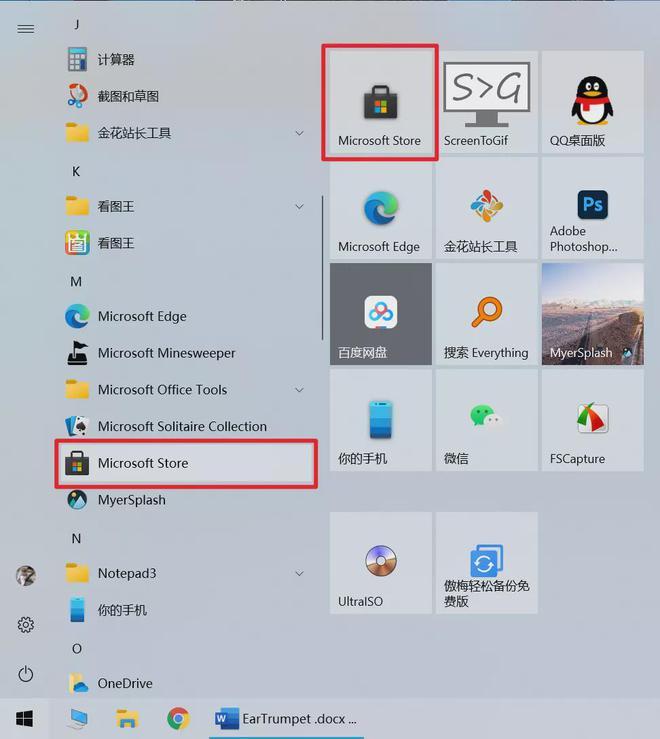
Microsoft Store有点类似 macOS 上的 AppStore,或者手机上的应用商店,是一个官方的应用程序分发平台。
作为 Windows 官方软件下载渠道,Microsoft Store 自然也有很多优点和优势:
下载安装方便,不要找官网,不要留意各种安装条款,应用由 Microsoft Store 统一更新,用户无需操心; 以 UWP 类应用为主,启动速度快,后台无流氓行为,卸载无残留,通吃高分屏; 绿色安全,没有捆绑全家桶,没有弹窗广告,不会修改主页。
QQ、微信、爱奇艺,这些国产大厂的国民级应用,都可以在 Microsoft Store 中找到。
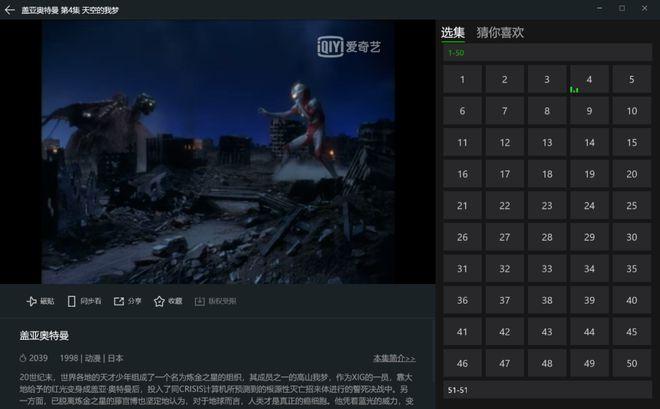
并且没有官网版的种种 强盗行为(弹窗广告、后台上传等),非常规矩乖巧。
这些应用都是大热门了,本文就不再专门介绍,大家自行搜索安装即可,绝对有不一样的惊喜体验。
下面小A推荐的,都是非常实用的神级冷门软件,你一定能从中找到你的「必装」款。
01、Microsoft To-Do
学习的第一步是什么?百度「如何高效学习」。
「如何高效学习」的第一章是什么?「做好学习规划」。
Microsoft To-Do 是微软砸了 2 亿,收购奇妙清单后,推出的代办清单应用。

功能全面、强大,并且完全免费,旨在帮助每一个人成为时间管理大师。
你可以将每天要做的事情,今后某一天要做的事情,和分工合作的任务记录在里面,每完成一项就勾掉一项。
除了 Windows 系统,To-Do 还有 iOS 和 Android 版,支持多设备同步进度。

另外 Microsoft To-Do 还支持团队协作,用来推进项目非常方便。
02、EarTrumpet
Windows 10 任务栏的音量图标改版后,用起来相当不顺手。
EarTrumpet 就是来解决这个问题的。
安装后打开,会发现任务栏托盘中出现了一个与系统音量一模一样的图标。
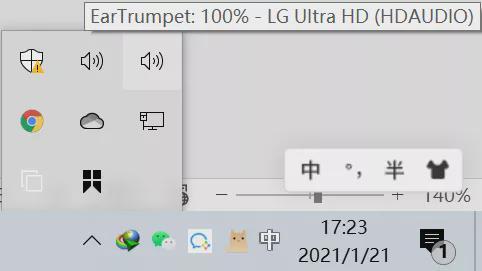
左键点击图标,会直接弹出每个程序的播放音量,可以直接拖动设置音量大小;
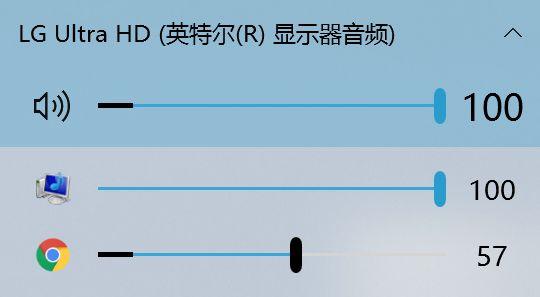
右键点击图标,是原本系统音量的一些选项;
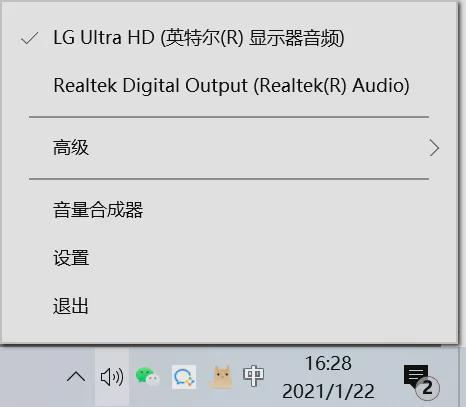
左键点击程序图标可以直接静音;

右键点击程序,会进入单独设置模式,可以设置每个程序使用的播放设备。
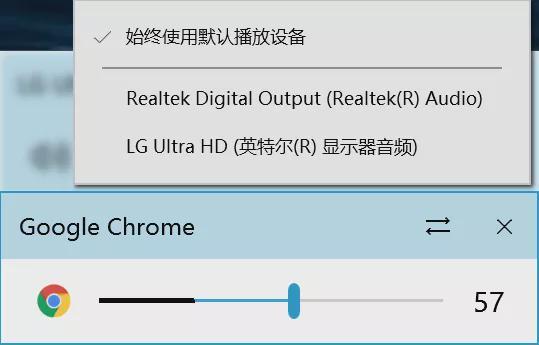
EarTrumpet 功能很简单,但也恰恰是简单,才解决了系统自带音量的问题,把用户最常用的功能放在触手可及的地方。
03、QuickLook
这个应用可以让你,用空格键查看几乎任何文件的信息。
例如快速查看图片,播放视频,阅读 PDF 等等,支持的格式多的吓人。

有了QuickLook可以省去,很多不常用的软件。
04、TranslucentTB
这是一款美化软件,可以让任务栏变成透明、模糊、亚克力等状态。

软件现在自带中文,算是 Windows 10 美化 必备软件之一了。
05、Python
没错,就是那个非常火的编程语言,Python。
对于很多想学 Python 的朋友来说,环境安装配置都能劝退一大波人。
现在根本不用这么复杂。
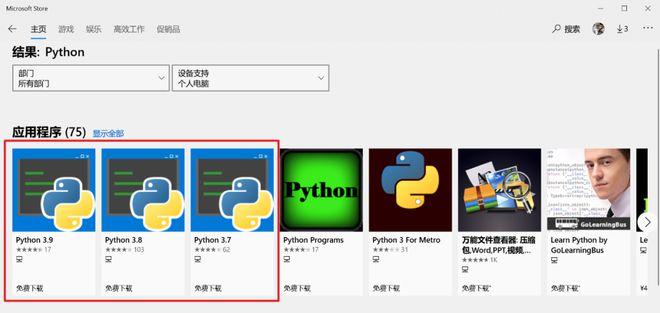
只需要在 Microsoft Store 搜索,安装,就可以开始 Hello World 了。
06、Intel核显控制中心
使用 Intel 核显的朋友们一定要安装。
这个程序是 Intel 官方推出的核显控制器。
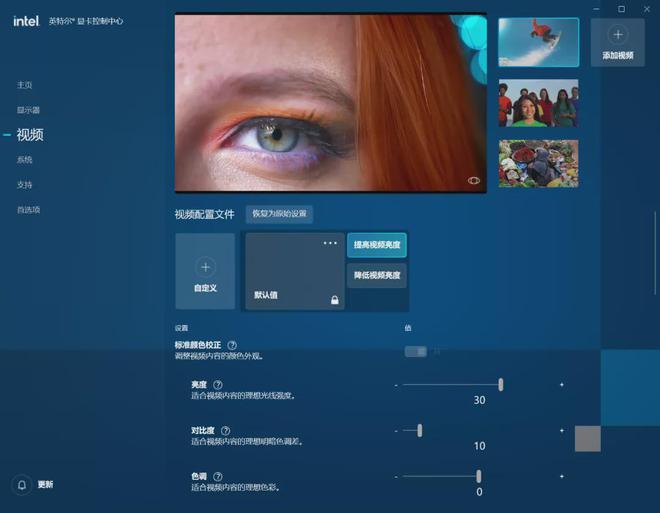
除了可以自动优化游戏设置,还可以设置屏幕分辨率、刷新率。
提供颜色校正,电影模式,等功能。
07、 Snipaste
小A已经推荐过好几次的截图软件。
它可以在截图后快速标注,提供多种选框、线条工具
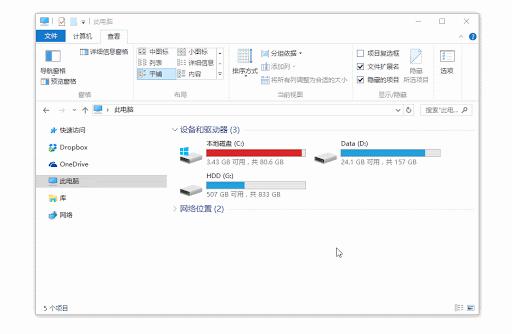

并且能够把粘贴版的图片置顶显示在屏幕上,随意拖动,码字的时候非常好用。
这篇文章中的所有截图,都是使用 snipaste 截取的。
三、自用推荐
1、播放器 PotPlayer
Potplayer是韩国开发的一款超超超级强大的一款播放器,其优势在于强大的内置解码器,几乎支持所有的视频格式,flash也能支持。但不仅仅有这些,还有很多是我喜欢的。比如,支持单帧播放(F前进一帧,D倒退一帧);支持变速播放(X减速,C加速,Z还原);改变任意视频的比例;还有个重要的,画面简洁,支持中文,可以下载扩展皮肤。还有很多好玩有趣的功能等你去试吧。
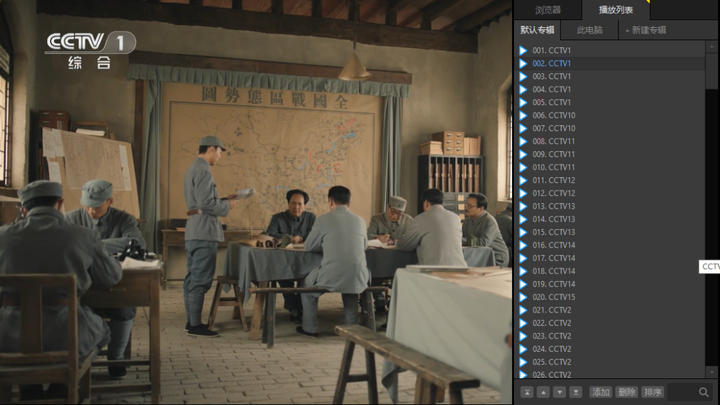
2、WGestures
一个可以用于各种场合的执行鼠标按键,你只需要通过设置鼠标手势就能执行复制、粘贴、前进、投退、关闭窗口、搜索等快捷操作,用起来超级简单便捷。比如我们在聊天的时候,想要查找对方聊天内容,直接一个手势就能快速找到。
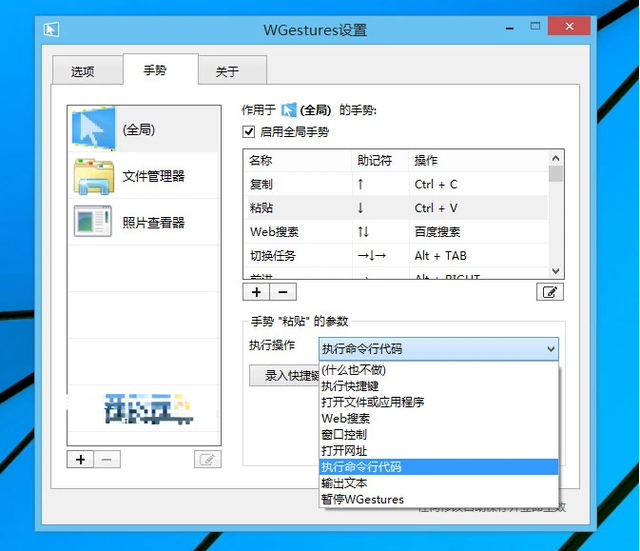
3、Windows 10 Manager
Windows 10 Manager是香港的一家公司开发,优化系统和清理内存很方便,强烈推荐
Windows 10 Manager是专门用于 Windows10 的集所有功能于一身的实用工具,它包括了40多个不同的实用程序来优化,调整,清理,加快和修复您的 Windows 10,可以让你的系统执行速度更快,消除系统故障,提高稳定性和安全性以及个性化 Windows 10。
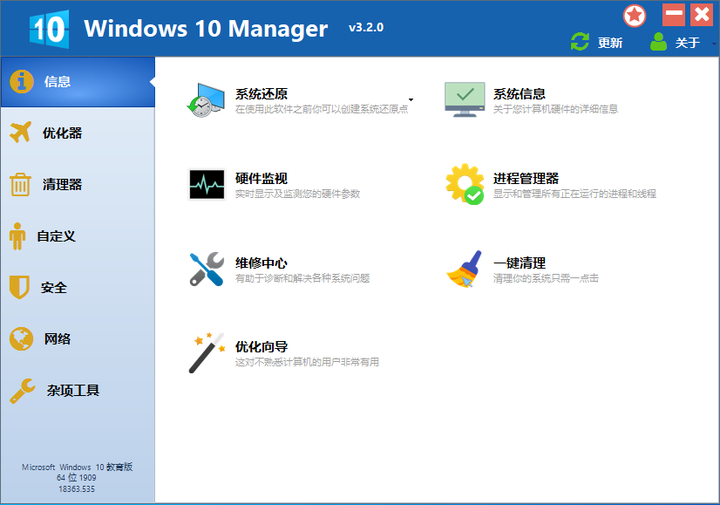
4、HEU KMS Activator(Win/Office全自动激活工具)
一款简洁高效的KMS/OEM全能激活工具,适用所有Windows, Office版本,无需联网即可一键激活,支持UEFI的KMS激活工具。KMS服务是微软对Windows, Office等产品的批量许可服务,利用KMS可以激活局域网内的产品。该工具利用KMS机制在系统搭建KMS服务器,从而实现在线或离线激活。
5、格式工厂(多媒体格式转换器)
格式工厂是一款万能的多媒体格式转换器,你可以在格式工厂中文版界面的左侧列表中看到软件提供的主要功能,如视频转换、音频转换、图片转换、DVD/CD/ISO转换,以及视频合并、音频合并、混流等高级功能。
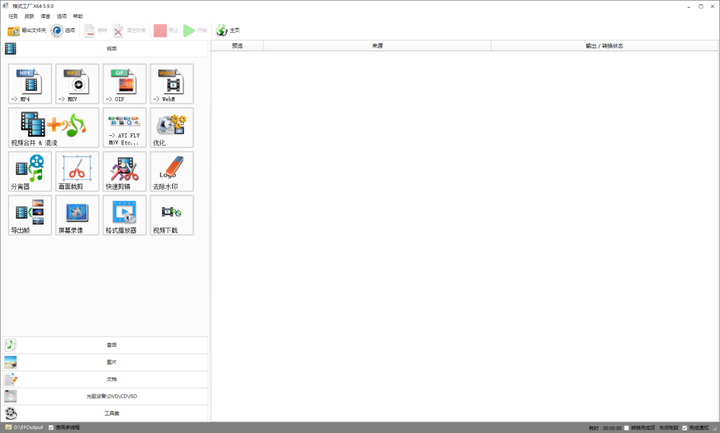
6、WinRAR(压缩包)
WinRAR是一款功能强大的压缩包管理器,它是档案工具RAR在 Windows环境下的图形界面。WinRAR可用于备份数据,缩减电子邮件附件的大小,解压缩从 Internet 上下载的RAR、ZIP及其它类型文件,WinRAR并且可以新建 RAR 及 ZIP 格式等的压缩类文件。
7、2345看图王
2345看图王是一款强大而小巧的图片浏览看图软件,看图速度极快,画质高清真实,支持全屏查看与幻灯片查看,无须返回目录即可进行缩略图查看,对于大图片,还能在鸟瞰图上进行任意缩放浏览,翻页时不用找按钮,直接在图片左右两端即会显示翻页箭头,最重要的是2345看图王支持多达67种图片格式,如BMP/PNG/JPG等常见格式,没有你看不到的,只有你不想看的。
8、下载工具Internet Download Manager
Internet Download Manager简直就是下载器中的大杀器,是一款拥有续传功能的下载工具,多线程下载,提升你的下载速度最多达5倍。续传功能可以让因为网络问题、计算机死机甚至无预警的停电导致只下载到一半的软件继续下载的功能,与浏览器搭配使用有着非常舒适的下载体验。唯一的缺点可能就是界面有点跟不上时代了,但谁让它这么好用呢~
9、搜索工具 Everything
秒杀windows自带的搜索几条街,主要特点是速度快,体量小,不占内存
只要知道了电脑里的文件名字,不管它隐藏得多深,都能通过 Everything 非常快的搜索出来,这个软件每年在玩机圈被安利的次数怕是可以绕地球一圈了。
没办法,在搜索文件和文件夹这方面,Everything 要比 Windows 10 自带的搜索好用太多。
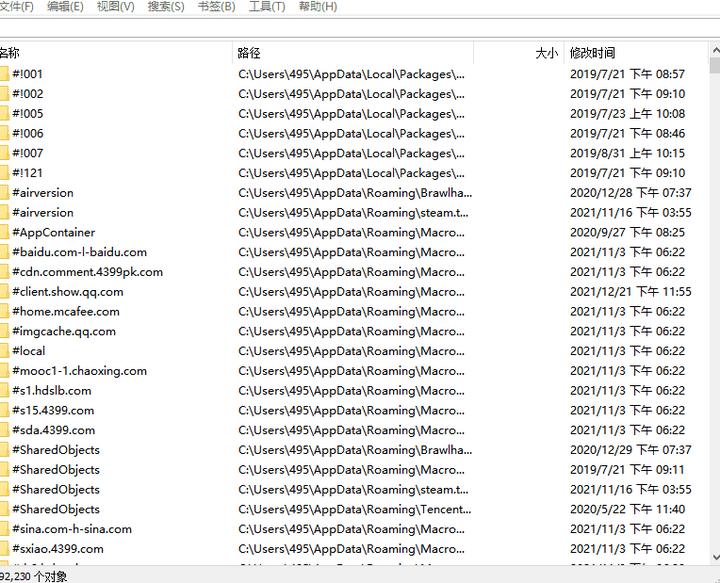
10、DropIt
这是一款国外的开源免费软件,主打Windows文件自动归类,功能非常强大,再乱的文件夹都能用它一秒自动分类整齐,一键全选拖曳文件就能实现文档分类。电脑桌面很乱,只需要把想要整理的文件一键选中往DropIt悬浮图标一拉,就能实现文档自动分类,简单轻松搞定。